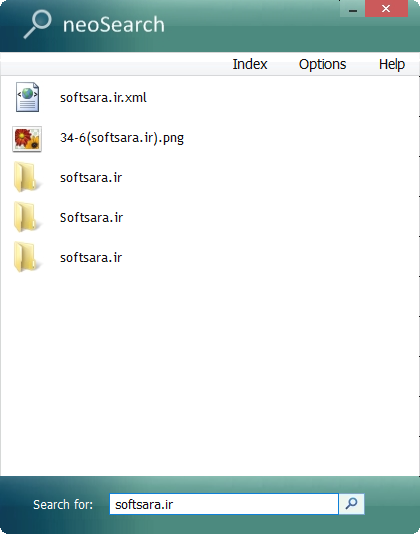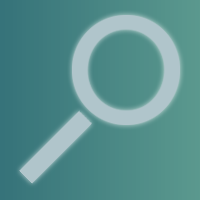
neoSearch v3.20 x86 x64
جستجوی سریع در کامپیوتر با استفاده از نمایهسازی اطلاعات
زمان منبعی است که به صورت مداوم و بدون در نظر گرفتن فعالیت شما در حال استفاده است و اتلاف آن میتواند به کار و فعالیت لطمه وارد کند. یکی از مواردی که معمولا کاربران زمان زیادی را برای آن صرف میکنند جستجو در کامپیوتر برای یافتن فایلهای مورد نظر است که ممکن است در نهایت نیز منجر به یافتن فایل مربوطه نشود. خوشبختانه در دنیای اینترنت این کاستی وجود ندارد و شما میتوانید با جستجو در موتورهایی مانند Google و در کسی از ثانیه با تمام نتایج موجود روبرو شوید، اما در کامپیوتر و به خصوص در ویندوز شاهد ضعفهای بسیاری هستیم که عملیات جستجو را بسیار کلافه کننده و در اکثر موارد بی نتیجه خواهد کرد. از اینرو بسیاری از کاربران که با حجم زیادی از فایلها و پراکندگی آنها سروکار دارند به دنبال ابزارهای جانبی برای جستجوی سریع در کامپیوتر و دریافت نتایج بهتر از آن هستند.
نرم افزار neoSearch
neoSearch یک ابزار جستجوی ساده و کم حجم برای جستجوی سریع در کامپیوتر است که مبتنی بر الگوریتمهای نمایهسازی پیشرفته عمل میکند و این امکان را به شما میدهد تا در کسری از ثانیه اقدام به جستجو و یافتن فایلهای مورد نظر کنید. برای استفاده از برنامه ابتدا باید اقدام به نمایهسازی اطلاعات (Index) کنید. این نرم افزار رایگان به صورت پیشفرض تنها بخش خاصی از درایو ویندوز مانند آخرین فایلهای دیده شده، اسناد کاربری و … را لیست میکند، اگر میخواهید جستجوی شما در بخشهای دیگر هارد دیسک نیز انجام شود (مانند یک درایو دیگر) و یا در بخشی از مسیرهای انتخابی انجام نشود، میتوانید از طریق بخش تنظیمات برنامه (Options) اقدام به معرفی مسیرهای مربوطه به برنامه کنید. دقت کنید که پس از معرفی هر مسیر جستجو یا عدم جستجو باید مجدد اقدام به نمایهسازی اطلاعات کنید.
برخی از ویژگیهای نرم افزار neoSearch عبارتند از:
- جستجوی سریع در کامپیوتر با استفاده از نمایهسازی اطلاعات
- ایجاد لیست از فایلهای هارد برای افزایش سرعت جستجو
- ایجاد شاخص جستجو برای کامپیوتر شما در چند ثانیه
- ارائه نتایج پویا با ثبت تغییرات پرسوجوهای صورت گرفته
- امکان ساخت لیست دلخواه از درخواستها برای جستجوی سریع
- دستهبندی نتایج بر مبنای نام، حجم، مسیر و آخرین زمان تغییر
- قابلیت انجام نمایهسازی دستی یا برنامهریزی شده (دورهای)
- دارای ناوبری ساده و کوچک برای دسترسی سریع به نتایج موجود
- قابلیت مشخص کردن مسیرهای جستجو یا عدم جستجو در سیستم
- امکان نمایهسازی فایلهای شبکه و جستجوی سریع در آن
- امکان جستجو در تگهای ID3 فایلهای MP3 (قابل تنظیم)
- استفاده بسیار کم از فضای هارد و حافظه اصلی سیستم
- قابلیت اجرای خودکار با راهاندازی ویندوز و استقرار در SystemTray
- پشتیبانی از یونیکد و زبان فارسی
- و …
این برنامه مفید و کارآمد دارای ضعفهایی نیز است که ممکن است انتخاب مناسبی برای برخی از کاربران نباشد. به عنوان مثال نتایج جستجو در این نرم افزار محدود به پنجره آن است. در واقع معمولا از جستجوی انجام شده حداکثر ۱۰ نتیجه پیش روی شما قرار خواهد گرفت. بنابراین این برنامه در حال حاضر برای کاربرانی که میخواهند اقدام به جستجوی عمومی با کارکترهای مشترک داشته باشند مناسب نیست و در واقع تنها اگر نام دقیق فایل یا بخشی از ان را میدانید میتواند نتایج خوبی ارائه دهد.
مراحل دانلود و نصب نرم افزارهای موجود در سافت سرا بسیار ساده
است.
برای دانلود نرم افزار یا ابزار مورد نظر کافیست بر
روی لینک (یا لینکهای) مربوط به آن کلیک کنید تا عملیات دانلود
فایل (ها) انجام شود.
در صورتی که در دانلود فایلها با
مشکلی مواجه شدید، بخش رفع
اشکال/گزارش خرابی لینک را مشاهده کنید.
نرم افزارهای موجود، بسته به حجمشان ممکن است در یک یا چند پارت ارائه شوند. در نرم افزارهایی که دارای چند پارت هستند باید تمام پارتهای موجود را دانلود کنید. البته ممکن است در برخی نرم افزارها احتیاج به دانلود تمام لینکها نباشد. مثلا اگر سیستم شما 64 بیتی است و نرم افزاری دارای دو ویرایش 32 و 64 بیت است، کافیست تنها پارتهای مربوط به ویرایش 64 بیتی را دانلود کنید. همچنین برخی نرم افزارها دارای اضافات و پلاگینهایی هستند که دانلود آنها نیز اختیاری است.
پس از دانلود یک نرم افزار، کافیست محتویات آن را توسط نرم
افزار WinRAR یا یک فشرده سازی دیگر که از فرمت RAR پشتیبانی می
کند، بر روی سیستم خود استخراج کنید. برای این منظور بر روی
اولین پارت کلیک راست و گزینه ی Extract Here را انتخاب کنید، در
این صورت تمام پارتهای موجود به صورت یکپارچه بر روی سیستم شما
استخراج می شوند.
در انتهای نام پارت اول نرم افزارهایی که
در چند پارت فشرده شده اند عبارت part1 یا part01 قرار دارد.
در صورتی که نرم افزاری تنها یک پارت دارد نیز به همین ترتیب بر
روی آن راست کلیک و گزینه ی Extract Here را انتخاب کنید.
فایلهای دانلود شده از سافت سرا دارای هیچ فایل اضافی یا
تبلیغاتی خاصی نیستند، از اینرو برای استخراج فایل دانلود شده،
با خیال آسوده بر روی فایل مورد نظر کلیک راست و گزینه ی Extract
Here را انتخاب کنید.
در این صورت نرم افزار و فایلهای
مربوط به آن (مانند سریال، راهنما و ...) در پوشه ای به صورت
مرتب استخراج خواهند شد.
فایلهای دانلود شده از سافت سرا برای استخراج نیازمند پسوورد می
باشند. پسوورد تمام فایلهای دانلود شده از سافت سرا softsara.ir
است.
بروز پیغام خطا پس از درج پسوورد (یا در طول استخراج
فایلها) دلایل مختلفی می تواند داشته باشد.
اگر پسوورد را
کپی (Copy & Paste) می کنید، به احتمال زیاد این مشکل وجود
خواهد داشت. زیرا معمولا هنگام کپی پسوورد از سایت یک کارکتر
فاصله در ابتدا یا انتهای آن ایجاد می شود. در صورتی که پسوورد
را تایپ می کنید، به کوچک بودن حروف و انگلیسی بودن صفحه کلید
توجه کنید.
برای اطلاعات بیشتر اینجا کلیک کنید.